So umgehen Sie Altersbeschränkungen für jede Website [2 Arbeitsmethoden]
Veröffentlicht: 2025-08-19Es gab mehrere Berichte darüber, dass Kinder über digitale Plattformen schädlichen und unangemessenen Inhalten ausgesetzt waren. Um Kinder zu schützen, haben viele Regierungen auf der ganzen Welt begonnen, strenge Altersüberprüfungsmethoden aufzuerlegen, um Minderjährige daran zu hindern, auf Inhalte zuzugreifen, die sich negativ auf sie auswirken können.
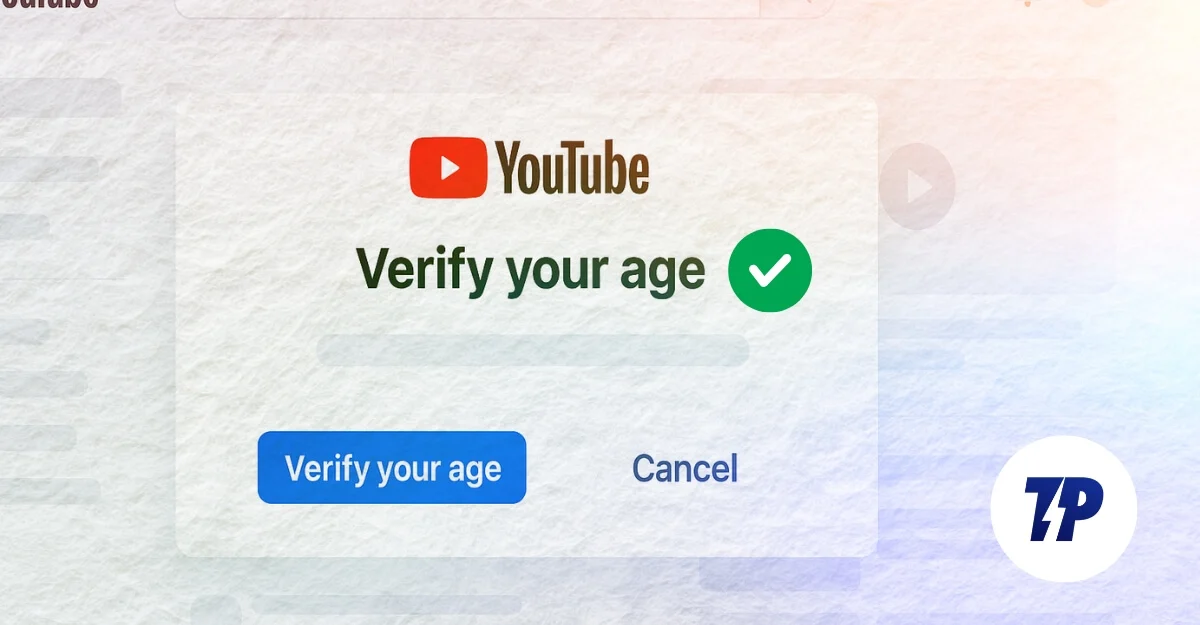
Kürzlich hat YouTube seine AI-basierte Altersüberprüfungsmethode angekündigt, um das Alter der Benutzer auf der Grundlage ihrer Suchhistorie, des von ihnen beobachteten Inhalts und ihrer Google-Aktivität zu finden. Viele Redditoren haben auch berichtet, dass Google auf anderen Plattformen, einschließlich Google Search, Altersüberprüfungsmethoden auferlegt.
Gemäß dem britischen Online -Sicherheitsgesetz 2023 erfordern alle Plattformen in Großbritannien nun Altersüberprüfungsmethoden, bevor Sie auf ihre Plattformen zugreifen.
Während die Altersüberprüfung dazu beitragen kann, dass Minderjährige schädliche Inhalte ausgesetzt werden, verlangen bei vielen aktuellen Methoden alle Benutzer sensible Daten wie staatliche IDs, Selfies oder biometrische Scans an einige Apps von Drittanbietern, die von einigen Anbietern missbraucht werden können.
Außerdem können Sie mit AI-basierte Verifizierungsmethoden fälschlicherweise als Minderjähriger als Minderjähriger kennzeichnen und Ihrem Konto Einschränkungen auferlegen. Außerdem haben viele Websites auch einen langsamen Überprüfungsprozess. Glücklicherweise gibt es noch Methoden, mit denen Sie Altersbeschränkungen umgehen können.
Und wir von Techpp haben diesen Leitfaden für Bildungszwecke erstellt, um Menschen, die fälschlicherweise als Minderjährige auf ihren Konten als Minderjährige gekennzeichnet sind, zu helfen, oder den Zugang zu verhindern, oder jemanden, der ihre sensiblen Daten nicht einreichen möchte und einen Leitfaden für Bildungszwecke wünscht.
Inhaltsverzeichnis
Wie man die Altersüberprüfung umgeht
Verfahren | Schritte (wie man benutzt) | Grenzen |
|---|---|---|
Verwenden Sie VPN | 1. Installieren Sie die VPN -App (z. B. protonvpn, nordvpn) 2. Verbindung mit einem Land ohne Altersüberprüfung herstellen. | Langsamere Geschwindigkeit, einige Standorte erkennen/blockieren VPNs |
Verwenden Sie die NextDNS -Bypass -Altersüberprüfungsfunktion | 1. Erstellen Sie NextDNS -Konto und Profil 2. Aktivieren Sie die Altersüberprüfung der Bypass in den Einstellungen 3. Kopieren Sie Ihre Konfigurations -ID 4. Fügen Sie die Konfigurations -ID in Geräte -DNS -Einstellungen hinzu (Android, iOS, Windows, Mac usw.) | Braucht Setup, Funktioniert möglicherweise nicht auf strengen ID-basierten Websites (derzeit funktioniert es nicht für X (Twitter) |
Verwenden Sie VPN (Bypass -Geo -Restriktion)
Regierungen auf der ganzen Welt haben verschiedene Methoden und Gesetze für die Sicherheit von Online -Kinden implementiert und kürzlich mit Altersüberprüfungsmethoden eingeführt.
Es ist jedoch noch nicht in allen Ländern umgesetzt. Wenn Sie beispielsweise in Großbritannien leben, wurde die Altersüberprüfung für Benutzer in Großbritannien bereits obligatorisch gemacht, und alle Benutzer müssen ihr Alter auf auf bestimmte Plattformen zugreifen.
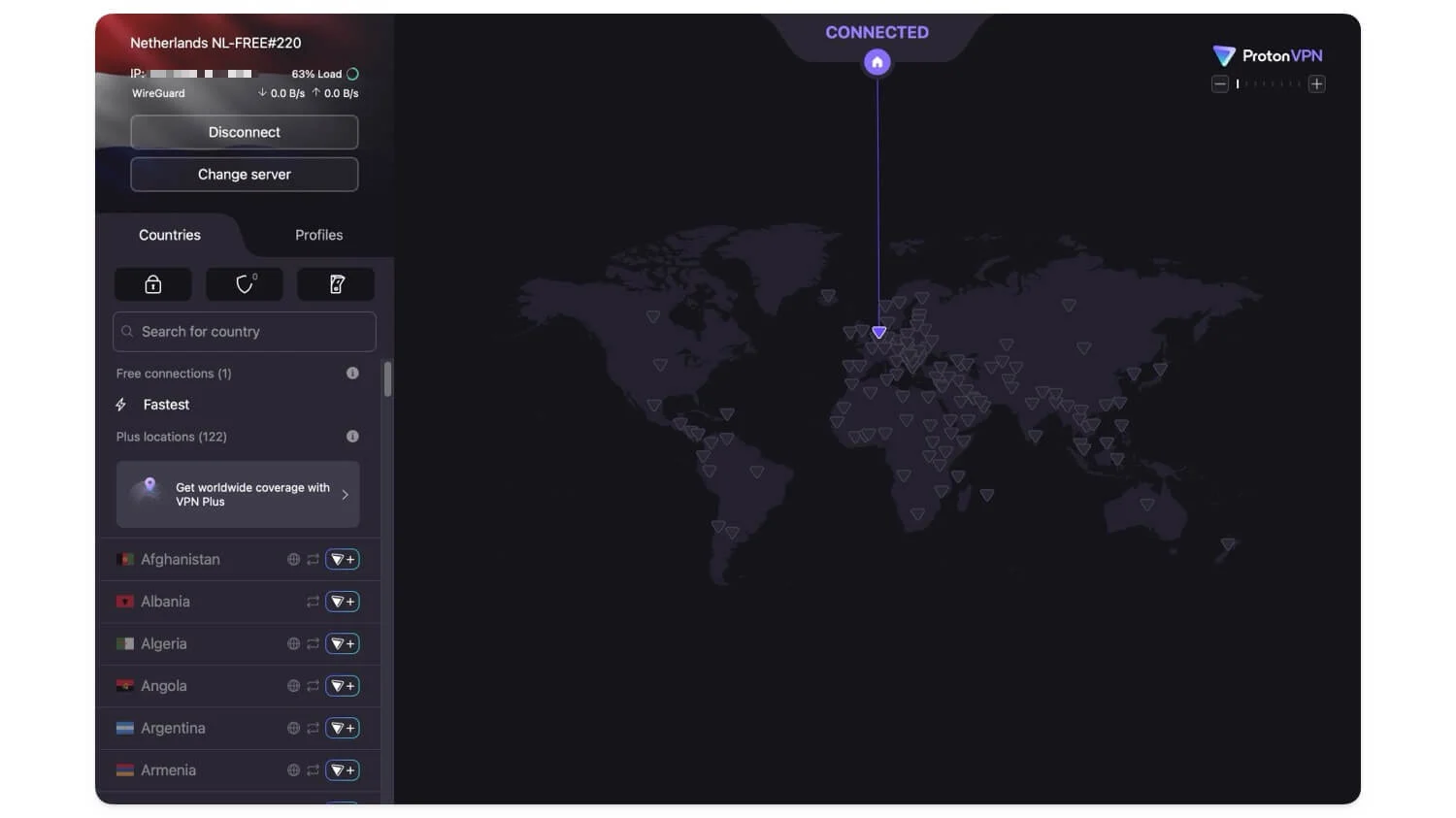
Wenn Sie jedoch umgehen möchten, können Sie ein VPN verwenden und auf einen beliebigen Ort einstellen, der keine Altersüberprüfungsmethode hat, und die Altersüberprüfung auf Ihrem Gerät einfach zu umgehen.
Hier ist die Liste der Länder, die die Altersüberprüfung noch nicht umgesetzt haben.
| Land | Land | Land |
| Vereinigte Staaten (begrenzt) | Kanada | Australien |
| Indien | Japan | Südkorea |
| China | Indonesien | Saudi-Arabien |
| Vereinigte Arabische Emirate | Truthahn | Brasilien |
| Mexiko | Argentinien | Südafrika |
| Nigeria | Spanien | Niederlande |
| Schweden | Polen | Tschechische Republik |
| Dänemark | Irland |
So verwenden Sie ein VPN
Installieren Sie eine kostenlose VPN -App, Proton VPN oder Nord VPN sind die beiden besten Optionen, die auf allen Plattformen verfügbar sind.
- Öffnen Sie das VPN und stellen Sie eine Verbindung zum Server in jedem in dieser Tabelle aufgeführten Land her und greifen Sie auf den Dienst zu.
- In einigen Diensten müssen Sie mit Ihrem Konto verehren. Sie können die Plattform ohne Anforderungen an die Altersüberprüfung verehren und verwenden.
Außerdem wird empfohlen, Cookies und Cache vor dem Besuch der Site zu löschen und GPS auszuschalten, da Websites auch die Altersüberprüfung basierend auf Ihrem GPS -Standort auslösen können. Wenn Sie noch blockiert werden, verwenden Sie einen Inkognito- oder Drittanbieter-Browser.
Verwenden Sie NextDNs, um die Funktion zur Altersüberprüfung zu umgehen
Viele Dienste haben bereits begonnen, eine Bypass -Altersüberprüfungsfunktion anzubieten, mit der Sie die von diesen Websites verhängten Altersüberprüfungen umgehen können. Nextdns ist einer von ihnen, das eine dedizierte Age-Bypass-Funktion angekündigt hat.
Es funktioniert sehr ähnlich wie bei einem VPN, aber anstatt Ihren Datenverkehr vollständig auszurichten, verwendet NextDNS nur die DNS -Anfrage, um Sie so aussehen zu lassen, als würden Sie auf die Website aus einem anderen Land zugreifen und die Altersüberprüfung einschränken. Da dies Ihren Verkehr nicht vollständig umgeleitet hat, ist er wesentlich schneller als die Verwendung von VPNs.
So verwenden Sie NextDNs, um die Altersüberprüfung zu umgehen
NextDNS wird außerdem mit einer kostenlosen Version geliefert, mit der Sie bis zu 3.00.000 Anfragen pro Monat stammen können, mehr als genug für einen regulären Benutzer, der im Internet stöbert. Es wird mit verschiedenen Setups für alle Plattformen geliefert. So können Sie auf Android, iOS, MacOS, Windows, Linux und Chromeos einrichten.
Wenn Sie bereits NextDNs verwenden, können Sie direkt zu Ihren Dashboard -Einstellungen wechseln und diese neue Bypass -Altersüberprüfungsfunktion einschalten. Es gilt automatisch für alle Ihre Geräte, die NextDNs mit derselben Konfigurations -ID verwenden. \

Wenn Sie jedoch neu sind, müssen Sie zuerst ein Konto erstellen, dann ein Profil erstellen und eine Konfigurationsdatei für das Profil generieren. Für jedes Profil können Sie verschiedene Einstellungen konfigurieren, z. B. Anzeigenblockierung, Tracker -Blockierung, Steuerung des Website, Umgehung der Altersüberprüfung und vieles mehr.
Schritt 1: Erstellen Sie Ihre Konfigurationsdatei
Öffnen Sie jeden Browser und besuchen Sie NextDNs und melden Sie sich für Ihr Konto an. Sobald Sie es erstellt haben, werden Sie in das NextDNS -Dashboard weitergeleitet.
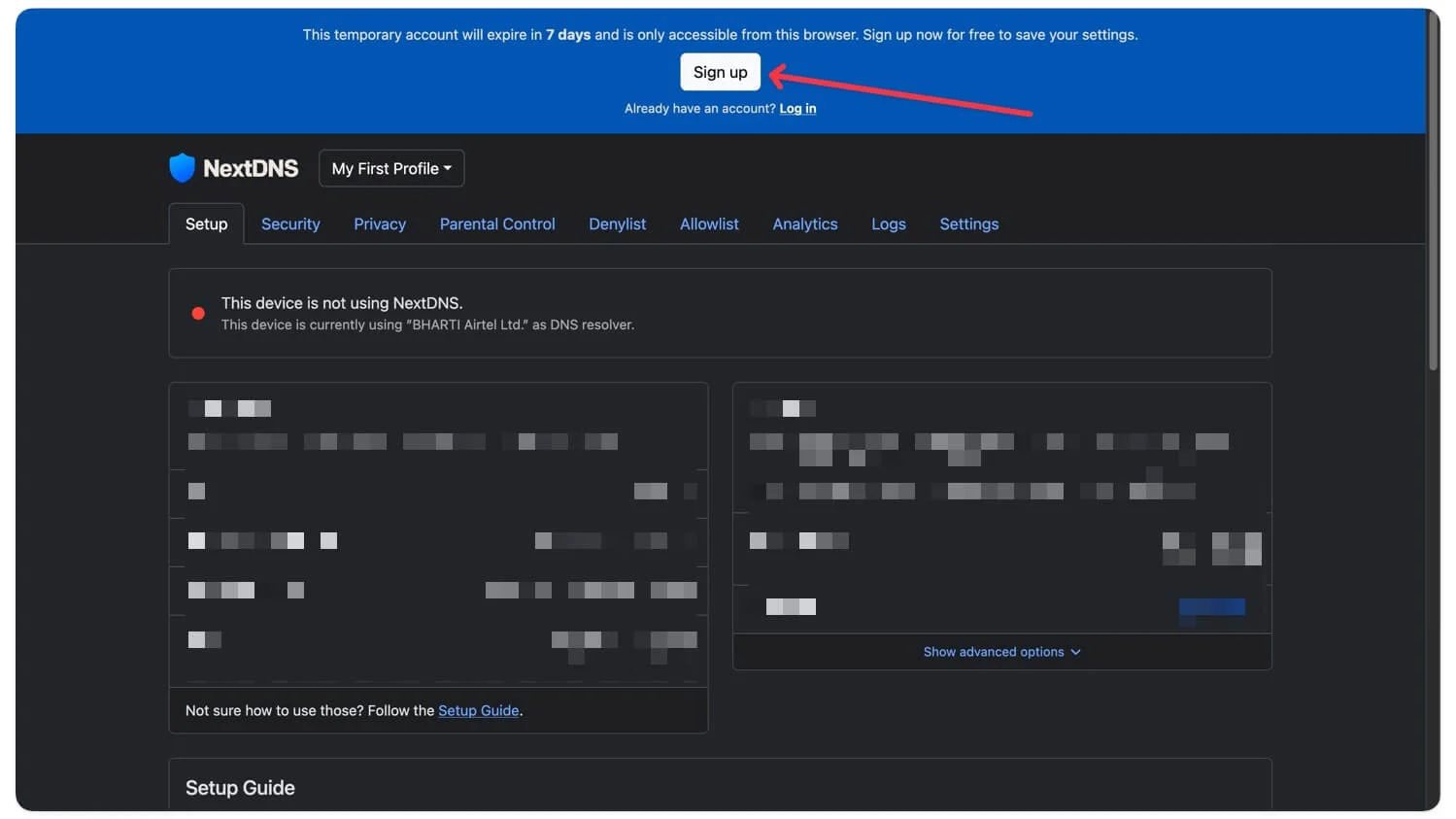
Gehen Sie zur Registerkarte Einstellungen und geben Sie Ihren Namen in Ihr Profil ein. Sie können mehrere Profile mit unterschiedlichen Einstellungen erstellen. Um ein neues Profil zu erstellen, klicken Sie auf Ihren Profilnamen oben neben dem NextDNS -Protokoll und tippen Sie auf Neu hinzufügen.
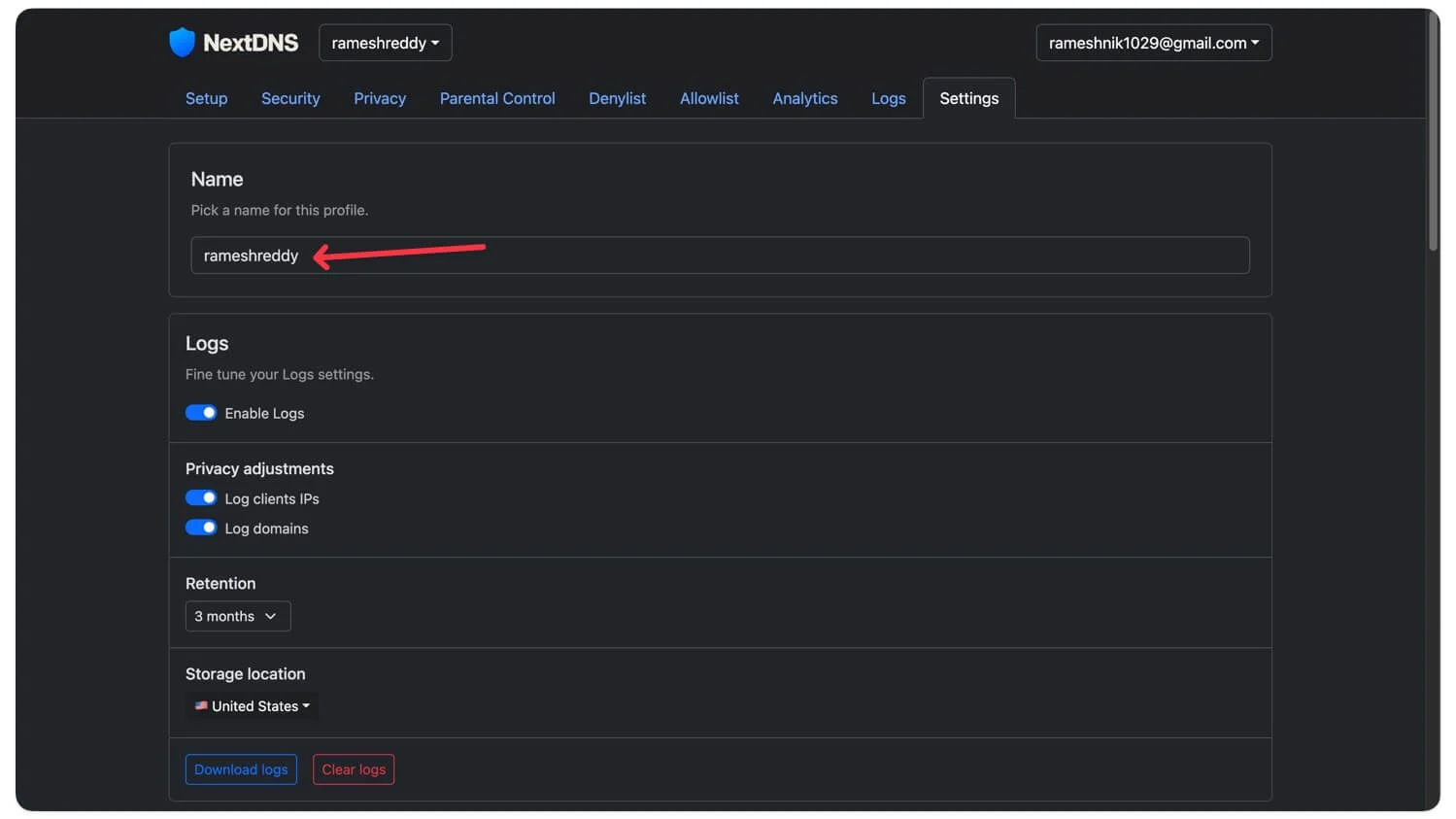
Schritt 2: Bypass -Altersüberprüfungsfunktion aktivieren
Scrollen Sie nach unten und schalten Sie die Bypass -Altersüberprüfungsfunktion ein, die sich derzeit in der Beta befindet.
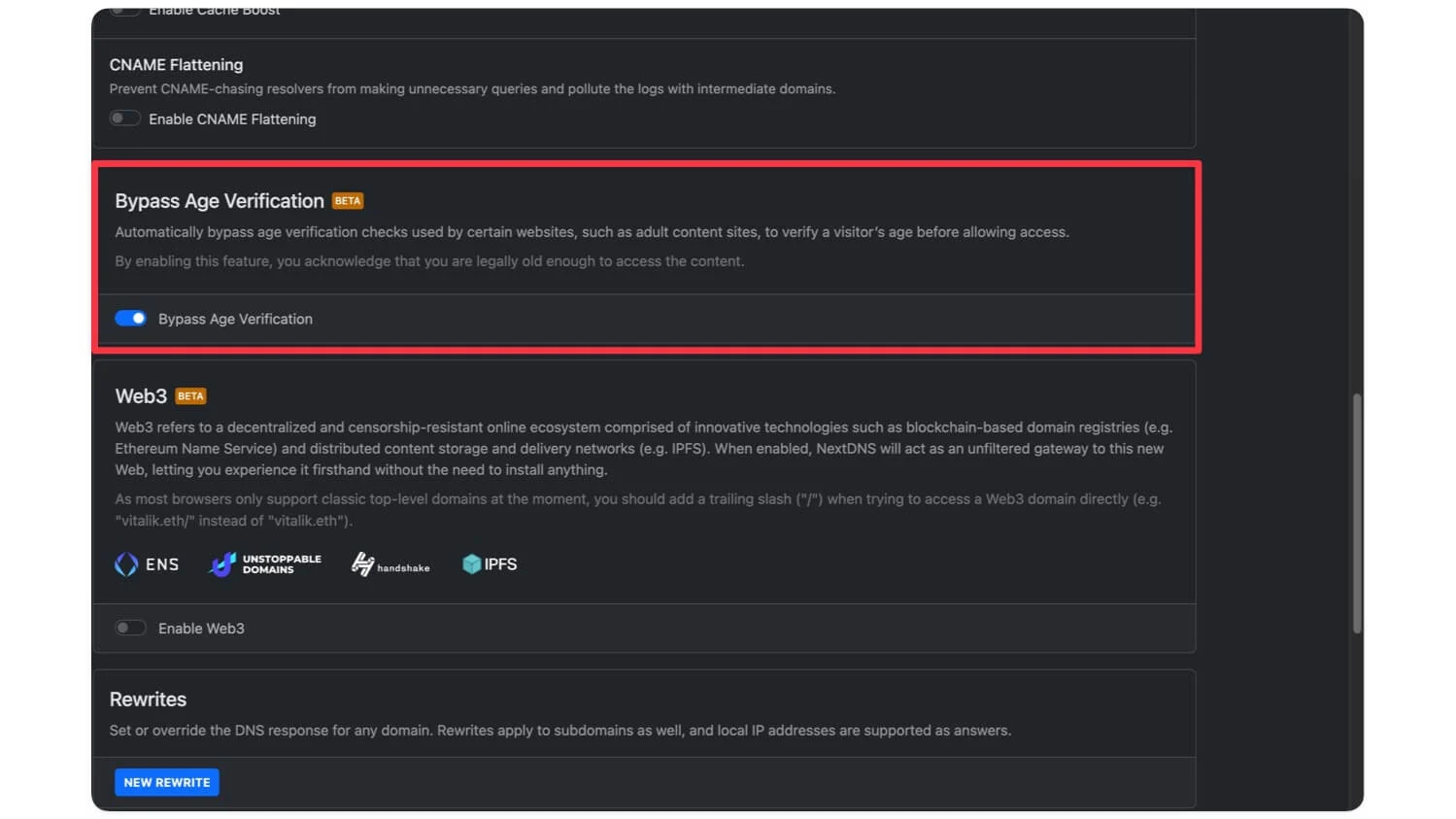
Gehen Sie nun zur Registerkarte "Setup" und wählen Sie Ihr Gerät aus. Befolgen Sie die Schritte, um NextDNs auf Ihrem Gerät zu verwenden. So können Sie es für Android, iOS, MacOS und Windows einrichten. Sie erhalten Zugriff auf Ihre eindeutige Konfigurations -ID für Ihr Profil, die Sie auf verschiedenen Geräten verwenden können. Wenn Sie möchten, können Sie auch mehrere Profile erstellen und verschiedene Einstellungen für jedes Profil konfigurieren.
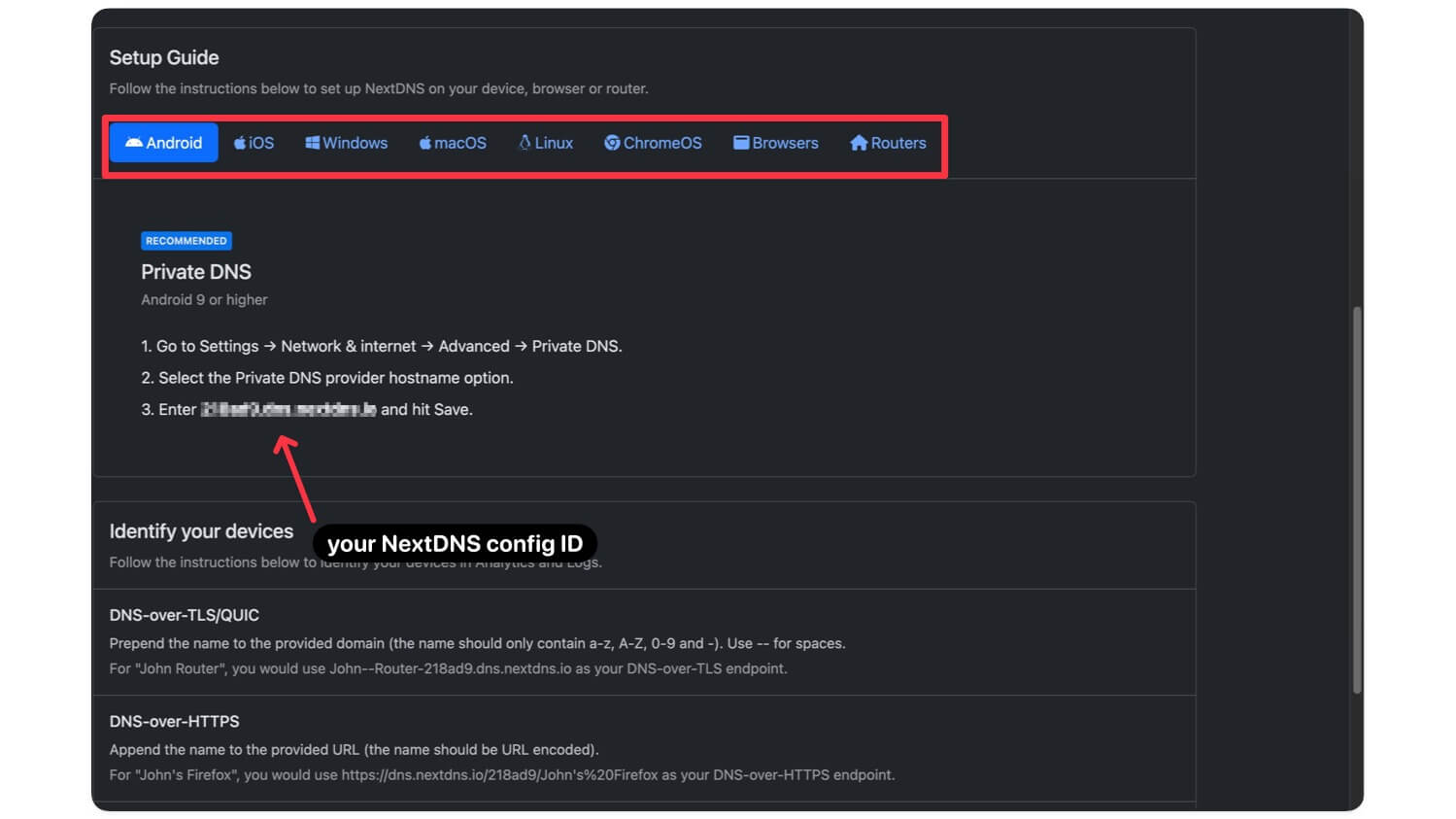
Schritt 3: Setzen Sie NextDNs auf verschiedenen Geräten ein
Android
- Gehen Sie zu den Einstellungen, dem Netzwerk und dem Internet.
- Gehen Sie zu fortgeschrittenen Einstellungen und gehen Sie zu privaten DNS. Diese Schritte können je nach Android -Version und Modell variieren.
- Sie können die Suchleiste verwenden, um die private DNS -Option auf Ihrem Gerät zu finden.
- Wählen Sie nun den angegebenen DNS aus und geben Sie hier Ihre Konfigurationsdatei ein. Beispiel: 23UFHFIRHFVJFG
- Sie finden Ihre Konfigurationsdatei auf der Registerkarte "Setup" auf Ihrem My.NextDns.io -Dashboard.
- Fügen Sie die Konfigurationsdatei hinzu und klicken Sie auf die Schaltfläche Speichern.
iOS
- Im Gegensatz zu Android können Sie kein privates DNS auf Ihrem iPhone festlegen. Laden Sie die kostenlose NextDNS -App im App Store herunter.
- Öffnen Sie die App und lassen Sie die erforderlichen Berechtigungen zu.
- Öffnen Sie die App, gehen Sie zu Einstellungen, wechseln Sie die benutzerdefinierte Konfiguration und geben Sie hier Ihre Konfigurations -ID ein. Beispiel: 23UFHFIRHFVJFG
- Sie finden Ihre Konfigurations -ID auf der Setup -Seite in Ihrem NextDNS -Dashboard in Ihrem Web. Schalten Sie jetzt endlich Nextdns ein.
Fenster
- Laden Sie die NextDNS Windows Installer von hier herunter.
- Installieren und laden Sie die NextDNS-Software jetzt auf Ihrem Windows ein und laden Sie jetzt nach dem Installieren mit der rechten Maustaste auf das NextDNS-Symbol auf die Einstellungen.
- Stellen Sie in der benutzerdefinierten Konfigurations -ID Ihre benutzerdefinierte Konfigurations -ID als Konfigurations -ID fest. Beispiel: 23UFHFIRHFVJFG
- Klicken Sie nun mit der rechten Maustaste auf das NextDNS-Symbol im Tablett und klicken Sie auf Aktivieren, um diese Funktion einzuschalten.
Macos
- Laden Sie zunächst die NextDNS -App aus dem Mac App Store herunter.
- Installieren Sie die App und lassen Sie die erforderlichen Berechtigungen zu. Klicken Sie anschließend im Menü der App -Statusleiste auf Einstellungen und wenden Sie sich zur Registerkarte Konfiguration.
- Tippen Sie auf die Option "Benutzerdefinierte Konfiguration verwenden" und geben Sie dann Ihre NextDNS -Konfigurations -ID als Konfigurations -ID ein.
- Gehen Sie nun zur Registerkarte Einstellungen und scrollen Sie nach unten und aktivieren Sie die Option, die die Altersüberprüfung der Bypass -Altersüberprüfung, die sich derzeit in Beta befindet.
- Aktivieren Sie schließlich die Einstellungen von NextDNS.
Chrom os
- Unter Chrome OS können Sie sichere DNS -Einstellungen verwenden, um NextDNs auf Ihrem Chrome -Betriebssystem zu aktivieren und zu verwenden.
- Öffnen Sie zunächst die Einstellungen in Ihrem Chrome -Betriebssystem, gehen Sie zu Sicherheit und Privatsphäre und wählen Sie hier die Option aus, in der sichere DNs verwenden, und dann benutzerdefiniert und dann die folgende URL https://dns.nextdns.io/.
Browser
Wenn Sie diese Bypass -Altersüberprüfung im gesamten System nicht anwenden möchten, können Sie sie nur auf Ihren Browser anwenden. NextDNS unterstützt auch ein Nur-Browser-Setup.
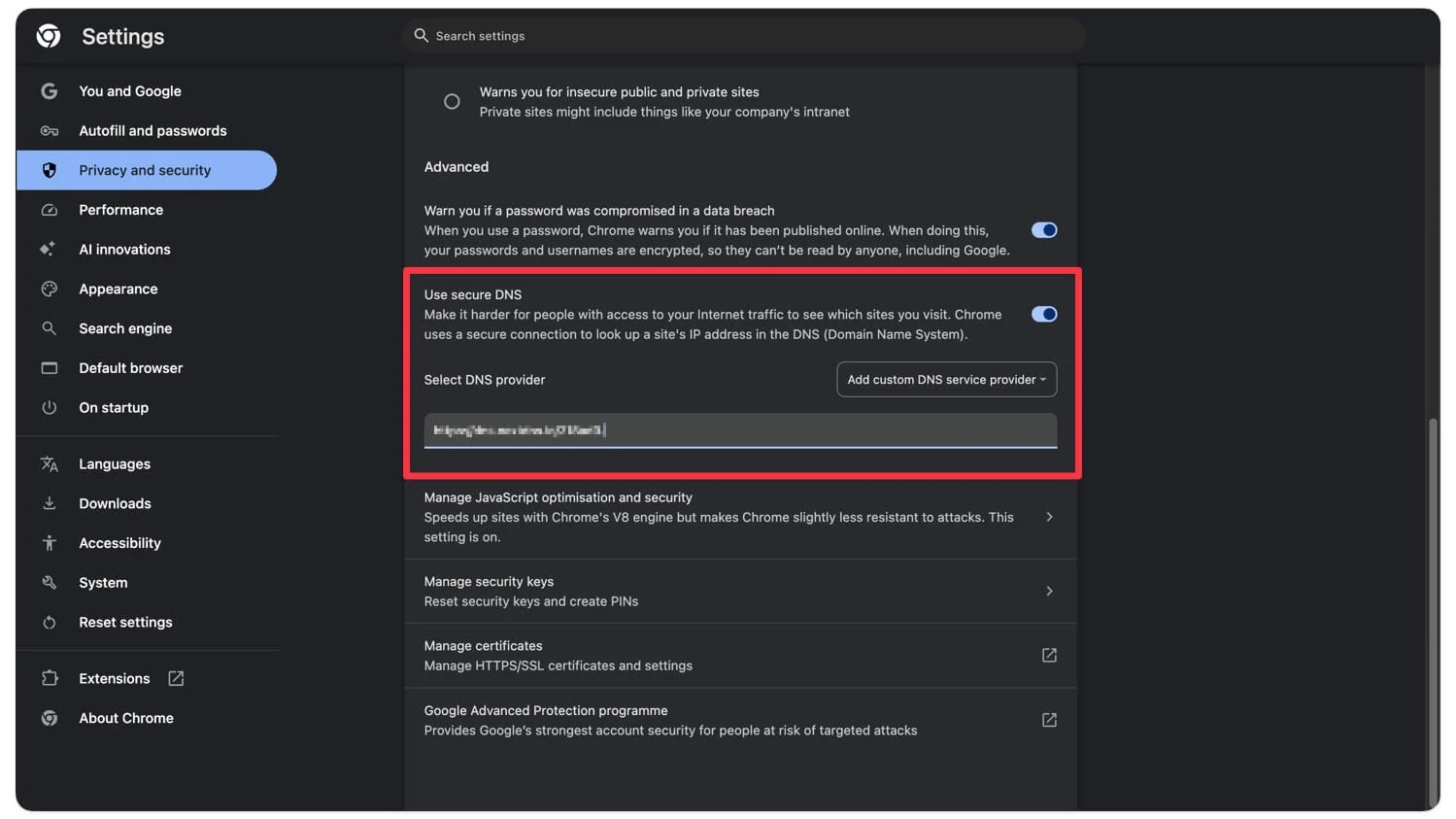
Um dies für Chrome zu tun, gehen Sie zu Einstellungen im Abschnitt Datenschutz und Sicherheit, klicken Sie auf die Sicherheit, hier im Abschnitt Erweitert, aktivieren und verwenden Sie sichere DNS, hier wählen Sie die Option, die benutzerdefiniert ist, und geben Sie dann die folgende URL ein, gefolgt von Ihrer NextDNS -Konfigurations -ID. Beispiel: https://dns.nextdns.io/ide Konfigurations -ID hier]
Wenn Sie Firefox verwenden, öffnen Sie Einstellungen, klicken Sie auf Privatsphäre und Sicherheit, scrollen Sie nach unten und aktivieren Sie DNS über HTTPS ein. Wählen Sie nun die zunehmenden Schutzeinstellungen oder den maximalen Schutz, abhängig von Ihrer Präferenz. Wählen Sie hier im Menü benutzerdefiniert und geben Sie hier die folgende URL ein, gefolgt von Ihrer NextDNS -Konfigurations -ID. Beispiel: https://dns.nextdns.io/ide Konfigurations -ID hier]
Sie können auch die ähnlichen Einstellungen für Microsoft Edge und Brave befolgen. Gehen Sie zu Einstellungen, gehen Sie in die Privatsphäre und gehen Sie zum Sicherheitsbereich. Wählen Sie unter Sicherheit einen sicheren DNS aktivieren und verwenden Sie einen Dienstanbieter und geben Sie dann die folgende URL ein, gefolgt von Ihrer NextDNS -Konfigurations -ID. https://dns.nextdns.io/ - -your -Konfigurations -ID hier]
Gehen Sie für Brave zu den Einstellungen im Abschnitt Datenschutz und Sicherheit, wechseln Sie zu Sicherheit im Abschnitt Erweitert, aktivieren und verwenden Sie sichere DNs. Wählen Sie hier die benutzerdefinierte Option und geben Sie die folgende URL ein, gefolgt von Ihrer NextDNS -Konfigurations -ID. https://dns.nextdns.io/ - -your -Konfigurations -ID hier]
Arbeitsweise zur Umgehung von Altersbeschränkungen online
Dies sind also die beiden zuverlässigen Methoden, mit denen Sie die meisten Altersüberprüfungsmethoden umgehen können. Aufgrund dieser begrenzten Verfügbarkeit funktionieren diese beiden Methoden jedoch möglicherweise nicht für alles. Zum Beispiel sind viele Menschen trotz der Verwendung dieser Methoden immer noch mit Altersüberprüfungsmethoden konfrontiert.
FAQs zur Umgehung der Altersüberprüfung
1. Wird die Verwendung von NextDNs oder einem VPN zur Umgehung der Altersüberprüfung meine Internetgeschwindigkeit verlangsamen?
VPN leitet Ihren Datenverkehr auf einen anderen Server um, sodass er im Allgemeinen langsamer ist. Nextdns ändert jedoch nur Ihre DNS -Anfrage, sodass dies in diesem Fall schneller als ein VPN ist.
2. Können Websites oder Regierungen erkennen, ob ich mit diesen Methoden die Altersüberprüfung umgehe?
Einige Websites können die Verwendung von VPN erkennen und Sie als Roboter markieren. DNS-basierte Methoden wie NextDNs sind jedoch schwerer zu erkennen, aber es ist weiterhin möglich, dass Regierungen sie auf der ISP-Ebene blockieren, was auch DNS-Methoden in Zukunft blockieren kann.
3. Ist es legal, die Altersüberprüfung in meinem Land zu umgehen, oder könnte ich Strafen gegenüberstehen?
In den meisten Ländern ist die Umgehung nicht direkt illegal, kann jedoch gegen die Regeln der Plattform verstoßen, da Ihre Altersüberprüfung seinen Service an Ihrem Standort nutzen muss. Wenn Sie feststellen, dass Sie Ihr Alter umgehen, kann Ihr Konto dauerhaft eingeschränkt werden.
4. Verwenden Sie alle Dienste die gleichen Altersüberprüfungssysteme oder sind einige strenger?
Nein, Websites verwenden die gleichen Altersüberprüfungsmethoden. Google und YouTube verwenden AI-basierte Altersüberprüfungsmethoden, die Sie als Minderjähriger basierend auf Ihrem Suchhistorie kennzeichnen. Auf einigen Websites müssen Sie jedoch nur Ihren staatlichen ID einreichen, um die Website weiter zu verwenden.
5. Halten Sie NextDNs Protokolle von Websites, die ich besuche, wenn ich es benutze, um umzugehen?
Ja, NextDNS speichert Ihre Protokolle der Websites, die Sie mit dem DNS besucht haben. Sie können diese Protokolle jedoch löschen oder Protokolle vollständig deaktivieren, wenn Sie eine noch sicherere Verbindung wünschen.
6. Wenn ich als Minderjähriger fälschlicherweise markiert bin, kann ich dann Berufung einlegen, anstatt zu umgehen?
Wenn Sie versehentlich als Minderjähriger gekennzeichnet sind und Ihre Altersüberprüfung nicht umgehen möchten, können Sie Berufung einlegen, indem Sie Ihren Ausweis oder Ihren Altersnachweis einreichen. Abhängig von der Website können sie Ihr Konto überprüfen und das Verbot auf Ihrem Konto erheben.
